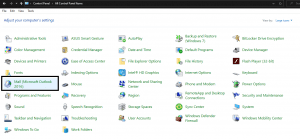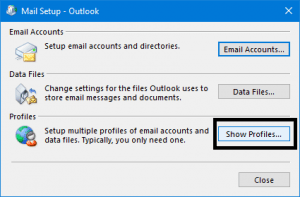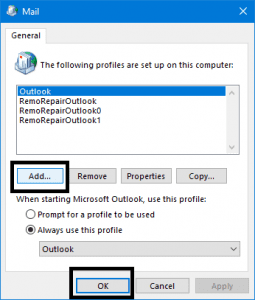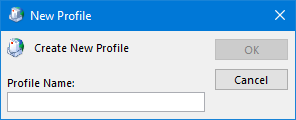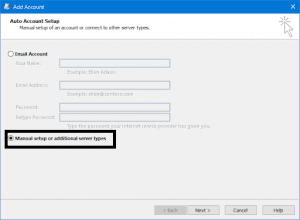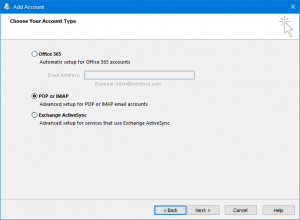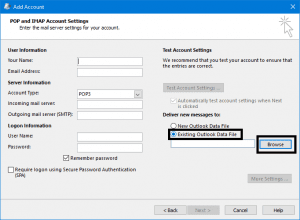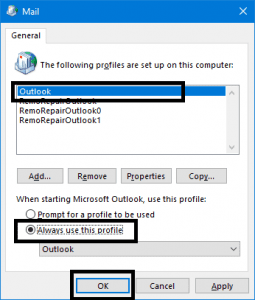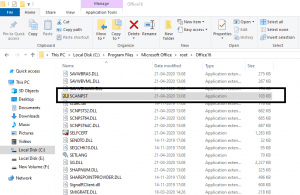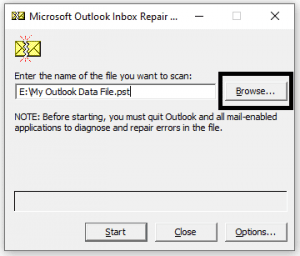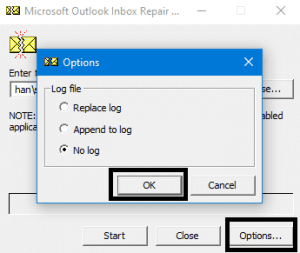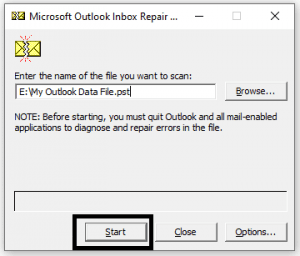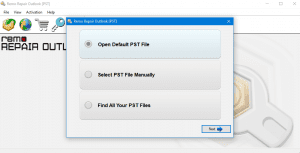Outlook 데이터 파일은 로컬 컴퓨터에 저장된 이메일, 미리 알림, 이벤트 및 일정과 같은 Outlook 항목으로 구성된 PST 파일입니다. 이 Outlook PST 파일은 Outlook을 백업하거나 한 장치 또는 계정에서 다른 장치 또는 계정으로 Outlook 이메일을 전송하는 데 사용할 수 있습니다. Outlook 데이터 파일 (.pst) 사용의 주요 이점은 인터넷 연결없이 모든 전자 메일, 연락처 또는 이벤트에 액세스 할 수 있다는 것입니다.
당신은 말을 Outlook 오류가 발생하는 경우 Outlook 데이터 파일을 열 수 없습니다, 그러면 PST 파일에 액세스 할 수 없으며 이메일을 보내거나받을 수도 없습니다. 대부분의 사용자는 Outlook 데이터 파일을 열 수없는 경우 OST 파일을 삭제하고 다시 만듭니다. 그러나 Outlook은 PST 파일 오류를 열 수 없으며 PST 파일이 실제로 손상되거나 손상된 경우 이러한 방식으로 수정할 수 없습니다.
내 PST 파일이 열리지 않는 이유는 무엇입니까?
많은 경우 PST 파일을 열 수 없으며 일반적인 이유 중 일부는 다음과 같습니다.
- PST 파일이 손상되었거나 손상되었습니다.
- PST 파일이 최대 한도를 초과했습니다.
- 갑작스러운 시스템 종료로 인해
- Microsoft Outlook 오류로 인해
- 시스템 또는 Outlook 응용 프로그램 충돌
- 이미 실행중인 PST 파일백그라운드에서
Outlook 데이터 파일을 수정하는 방법을 열 수 없습니까?
다음은 입증 된 3 가지 해킹을 사용하여 열 수없는 Outlook 데이터 파일을 수정하는 방법에 대한 완전한 가이드입니다. 이미 수동 방법을 시도하거나 쉬운 방법을 찾는 것은을 사용하여 손상된 PST 파일을 수정하는 경우 PST 복구 도구 그런 다음 방법 3을 선호 할 수 있습니다..
- 새 프로필 만들기
- ScanPST 도구 사용 (권장)
- Remo Repair PST 도구 사용 (강력 권장)
메서드 1: 새 Outlook 프로필 만들기
새 Outlook 프로필을 만들면 액세스하거나 열 수없는 현재 Outlook 데이터 파일과 관련된 구성 문제가 제거됩니다. 그리고 기본 Outlook 프로필과 새 프로필을 사용하여 해결하는 데 도움이 Outlook 데이터 파일을 열 수 없습니다 발행물.
- 유형Control Panel Windows 검색 창에서 그리고 그것을 엽니 다.
- 선택Mail 선택권.
- 에 클릭 그Show Properties 단추 > Properties > 과 Data Files
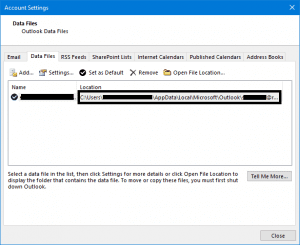
- 이동Control Panel 과 클릭 Mail 선택권
- 선택Show Profiles Outlook 프로필을 찾는 버튼
- 클릭Add 새 Outlook 프로필을 추가하는 버튼.
- 에서Profile Name 분야, 새 프로필과 클릭의 이름을 제공 OK 그것을 저장합니다.
- Outlook에서 이메일 계정 설정을 시작하려면, 선택Manual setup or additional server types 옵션 및 클릭 Next.
- 당신의 Outlook 계정 유형을 선택하고를 클릭합니다Next 단추.
노트: POP 또는 IMAP 이메일 계정 자격 증명이있는 경우, 선택 POP or IMAP 옵션 및 Outlook 계정 설정을 수동으로 구성합니다.
- 아래 이미지와 같이 각 필드에 이메일 계정 정보를 입력하십시오. 그리고를 선택Existing Outlook Data File 아래에 Deliver new messages to: 과 클릭 Browse 단추 앞서 적어 둔 Outlook 데이터 파일을 찾습니다.
- 이제 이메일 계정 설정 마법사를 완료하십시오. 그리고 아래 단계에 따라 새 프로필을 Outlook의 기본값으로 만듭니다.
- 돌아 가기Control Panel > Mail > Show Properties 과와 새로 생성 된 Outlook 프로필을 선택 Always use this profile 과 클릭 OK
메서드 2: SCANPST.EXE 도구를 사용하여 Outlook 데이터 파일 (.pst) 파일 복구
PST 파일이 손상된 경우 새 프로필을 만들어도 Outlook 데이터 파일을 열 수 없음 오류를 수정하는 데 도움이되지 않습니다. Microsoft Outlook은 SCANPST, 에 붙박이 복구 도구 손상된 PST 파일 수정. 이 ScanPST 도구를 사용하면 문제없이 Outlook 데이터 파일을 쉽게 수정하고 액세스 할 수 있습니다.
- Outlook 응용 프로그램을 종료하고 다음 단계로 시작하여 Outlook PST 파일 오류를 열 수 없음을 수정하십시오.
- Outlook 버전에 따라 ScanPST 도구를 찾습니다:
- Outlook 2019:C:\Program Files\Microsoft Office\root\Office16
- Outlook 2016: C:\Program Files (x86)\Microsoft Office\root\Office16
- Outlook 2013:C:\Program Files (x86)\Microsoft Office\Office15
- Outlook 2010: C:\Program Files (x86)\Microsoft Office\Office14
- Outlook 2007: C:\Program Files (x86)\Microsoft Office\Office12
- 엽니 다SCANPST Windows의 도구 Outlook 데이터 파일을 수정하려면 오류를 열 수 없습니다.
- 클릭Browse 단추 열리지 않는 Outlook 데이터 파일 (.pst)을 선택하는 방법
노트: 기본적으로 Outlook 데이터 파일 복구 프로세스 중에 새 로그 파일이 생성됩니다. 그래서를 클릭Options 버튼 및 선택 No log 또는 선택할 수 있습니다 Append to log 과 클릭 OK
- 선택Start 단추 Outlook PST 파일 문제 스캔을 시작하려면
- 검사 결과 Outlook에서 PST 파일을 열 수 없음 오류가 발견되면, 고르다Repair 그것을 고치기 위해
노트: 검사는 복구 프로세스 중에 백업 Outlook 데이터 파일을 만듭니다, 선택하면 Make a backup of scanned file before repairing 선택권. 기본 백업 파일 이름을 변경하려면에 새 이름을 입력 Enter name of backup file 들
- 후손상된 Outlook 데이터 파일이 복구 됨, 방금 복구 한 Outlook 데이터 파일 (PST)이있는 프로필을 사용하여 Outlook을 시작하거나 엽니 다.
ScanPST 도구 사용의 단점 중 하나는 심각하게 손상된 PST 파일을 복구 할 수 없다는 것입니다. Outlook 데이터 파일에 액세스하려면이 방법을 사용하여 여러 번 복구해야합니다.
PST 파일을 복구하는 가장 좋은 방법은 Remo Repair PST 소프트웨어를 사용하는 것입니다. 이 도구는 최신 Outlook 2019를 포함하여 모든 버전의 Outlook에서 생성 된 손상되거나 손상된 Outlook PST 파일을 쉽게 검색하고 복구합니다.
메모: 이 Outlook 데이터 파일은 이미 사용 중입니다 “이 Outlook 데이터 파일은 현재 프로필에서 이미 사용 중입니다”를 수정하는 방법은 무엇입니까. 이 문제는 여러 가지 이유로 발생할 수 있습니다. 이 기사에서 이 문제를 해결하는 다양한 방법을 찾으십시오. 모든 방법을 시도한 경우 유일한 방법은 Remo PST 복구 도구와 같은 안정적인 Outlook 복구 도구를 사용하여 Outlook 데이터 파일을 복구하는 것입니다.
메서드 3: 수리 Outlook 데이터 파일 사용 Remo PST 복구
Remo Repair PST를 사용하여 간단한 클릭만으로 Outlook 데이터 파일을 열 수없는 문제를 쉽게 수정할 수 있습니다. 이 사용자 친화적 인 도구는 고급 Outlook 복구 알고리즘과 함께 작동하여 이메일, 첨부 파일, 연락처, 메모, 미리 알림, 폴더 구조, 규칙 등과 같은 Outlook 데이터 항목을 수정하고 복구합니다.이 도구는 암호화되고 암호로 보호 된 PST 파일의 복구를 지원합니다.
Outlook PST 파일을 복구하는 단계:
- 다운로드 및 설치Remo Repair PST Outlook을 수정하는 소프트웨어는 PST 파일을 열 수 없습니다.
- 이 도구를 실행하고 당신의 필요 및 클릭에 따라 옵션을 선택Next.
-
- Open Default PST File: 손상된 PST 파일이 정의 된 위치에있는 경우이 옵션을 선택합니다.
- Select PST File Manually: 열리지 않는 PST 파일을 수동으로 찾으려면이 옵션을 선택하십시오.
- Find All Your PST Files: Outlook 프로필이 두 개 이상인 경우이 옵션을 선택하여 모든 PST 파일을 찾습니다. 나중에 복구해야하는 액세스 할 수없는 Outlook PST 파일을 선택할 수 있습니다.
- 클릭Smart Scan 옵션 및 당신의 Windows 및 클릭에 수리 PST 파일을 저장하기 원하는 대상을 선택 Repair.
- Outlook PST 파일을 열 수 없음이 소프트웨어로 복구되면 대상 경로를 확인하여 복구 된 Outlook PST 파일을 봅니다.